TMS Agent Fehlerbehebungsverfahren
Inhalt
Einführung
Dieses Dokument beschreibt häufige Probleme mit Cisco TelePresence Management Suite (TMS) Agent, einem älteren Tool, mit dem Sie Geräte und Softclients wie Cisco Jabber Video für TelePresence, Cisco TelePresence Movi und Cisco Jabber für iPad bereitstellen können, wenn Sie für einen Cisco Video Communication Server (VCS) registriert sind.
Voraussetzungen
Anforderungen
Cisco empfiehlt, dass Ihr System:
- Führt Cisco TMS aus
- Verwendet einen oder mehrere Cisco TelePresence Movi-Optionsschlüssel (separat erworben)
- Verwendet eine oder mehrere Cisco VCS Control Appliances
- Verwendet den Cisco VCS Device Provisioning Option Key (Kostenloser Schlüssel, der von Ihrem Cisco Vertreter bezogen wird).
Komponenten
Die Informationen in diesem Dokument basieren auf den folgenden Software- und Hardwareversionen:
- Cisco TMS Versionen 12.6.X oder 13.X
- Cisco VCS Control Appliances, die Software-Versionen X6 oder X7 ausführen
Die Informationen in diesem Dokument wurden von den Geräten in einer bestimmten Laborumgebung erstellt. Alle in diesem Dokument verwendeten Geräte haben mit einer leeren (Standard-)Konfiguration begonnen. Wenn Ihr Netzwerk in Betrieb ist, stellen Sie sicher, dass Sie die potenziellen Auswirkungen eines Befehls verstehen.
Fehler bei Aktivierung des TMS-Agenten auf einem einzelnen VCS
In diesem Abschnitt werden die Probleme beschrieben, die auftreten, wenn der Cisco TMS Agent auf einer einzigen VCS Control Appliance aktiviert wird.
Keine Verbindung zum Remote TMS Agent möglich
Wenn der Cisco TMS Agent auf einer einzigen VCS Control Appliance aktiviert ist, erhalten Sie möglicherweise folgende Fehlermeldung:
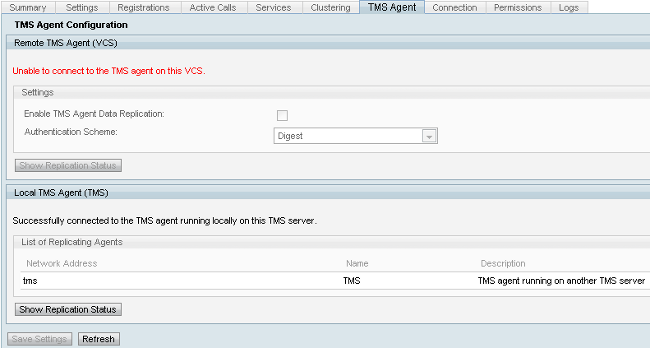
Wenn dieses Problem auftritt, stellen Sie sicher, dass auf der Registerkarte Verbindung für den VCS ein DNS-Hostname (Domain Name System) angegeben ist. Der DNS muss korrekt eingerichtet werden, bevor der TMS-Server eine Verbindung zum Remote TMS Agent herstellen kann. Weitere Informationen finden Sie im Abschnitt Zu überprüfende DNS-Elemente dieses Dokuments.
Überprüfen Sie außerdem, ob der Gerätebereitstellungsschlüssel installiert ist. Falls installiert, versuchen Sie, die VCS Control Appliance neu zu starten.
Die TMS-Agent-Datenreplikation konnte nicht aktiviert werden.
Wenn Sie die Meldung Failed to enable TMS agent data Replication (TMS-Agentendaten-Replikation) von der Aktivitätsstatusseite erhalten (im nächsten Bild abgebildet) und es keine Fehler gibt, die einen Grund für den Ausfall angeben, führen Sie die Schritte aus, die im nächsten Abschnitt beschrieben werden. Wenn ein Grund für den Fehler vorhanden ist, überprüfen Sie die anderen in diesem Dokument beschriebenen häufigen Fehler.
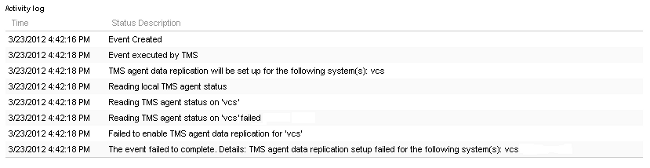
Erstellen Sie die TMS Agent-Datenbank auf dem VCS neu.
Um die TMS Agent-Datenbank auf der VCS Control Appliance wiederherzustellen, müssen Sie die Replikation auf dem TMS deaktivieren und anschließend die TMS Agent-Datenbank neu installieren.
Replikation auf TMS deaktivieren
Gehen Sie wie folgt vor, um die Replikation auf dem TMS zu deaktivieren:
- Klicken Sie auf der TMS Systems Navigator-Seite auf VCS.
- Navigieren Sie zur Registerkarte TMS Agent, und überprüfen Sie, ob das Kontrollkästchen Replikation für jedes VCS deaktiviert ist.
- Warten Sie, bis auf der Seite "Activity Status" (Aktivitätsstatus) Complete (Abgeschlossen gemeldet wird (der Vorgang dauert einige Minuten).
Installieren Sie die TMS Agent-Datenbank auf dem VCS neu.
Führen Sie die folgenden Schritte aus, um die TMS Agent-Datenbank auf der VCS Control Appliance neu zu installieren:
- Secure Shell (SSH) in jeden VCS-Peer mit der Root-Anmeldung.
- Geben Sie tmsagent_zerstören_und_purge_data für jeden VCS ein.
- Lesen Sie die Haftungsausschlusserklärung, und drücken Sie Y.
- Wiederholen Sie diese Schritte, bis der Vorgang mit OK abgeschlossen ist.
Wenn die vorherigen Schritte nach drei Versuchen fehlschlagen, geben Sie die folgenden Befehle ein (in der Reihenfolge):
- /etc/init.d/S77Provisioning Stopp
- /etc/init.d
- /etc/init.d/S76ermöglicht Deinstallation
- /etc/init.d
- /etc/init.d/S77Provisioning Start
Wenn der Vorgang nach Eingabe der vorherigen Befehle fehlschlägt, entfernen Sie den Gerätebereitstellungsschlüssel (versichern Sie sich, dass Sie den Schlüsselwert dokumentieren) und warten Sie zwei bis fünf Minuten. Starten Sie die VCS Control Appliance neu, fügen Sie den Geräte-Bereitstellungsschlüssel hinzu, und warten Sie weitere zwei bis fünf Minuten. Geben Sie dann den Befehl tmsagent_zerstören_and_purge_data ein, um eine visuelle Bestätigung zu erhalten, dass der Prozess mit OK abgeschlossen wird. Replikation kann jetzt aktiviert werden.
Verzeichnisdienst wird nicht ausgeführt
Wenn auf dem VCS ein Alarm vorhanden ist, der angibt, ob der Verzeichnisdienst ausgeführt wird, starten Sie den VCS neu. Wenn der Alarm weiterhin besteht, schließen Sie den Vorgang ab, der im Abschnitt zum Neuerstellen der TMS Agent-Datenbank im VCS-Abschnitt beschrieben ist.
VCS wird in der Liste der Agenten für die Replikation nicht angezeigt.
Der VCS wird erst in der Liste der Agenten angezeigt, wenn der TMS Agent die Bereitstellungsdaten erfolgreich repliziert. Möglicherweise erhalten Sie diese Fehlermeldung auf der Registerkarte TMS Agent unter Systems > Navigator:

Wenn Sie diese Fehlermeldung erhalten, gehen Sie wie folgt vor:
- Warten Sie zwischen zwei und fünf Minuten, und aktualisieren Sie dann das System.
- Deaktivieren und aktivieren Sie dann die Replikation.
- Wenn der Fehler weiterhin auftritt, stellen Sie sicher, dass das TMS mit dem VCS an diesen Ports kommunizieren kann:

Port 8989 ist der Replikations-Port, der zwischen allen replizierenden Partnern verwendet wird. Das bedeutet, dass der Port zwischen jedem TMS und VCS im Netzwerk offen sein muss. Der an diesem Port ausgetauschte Datenverkehr wird verschlüsselt.
DNS-Fehler ermöglichen Replikation
Wenn Sie die Fehlermeldung Replikation für "vcs" nicht aktivieren können, stimmt eine DNS-Suche des TMS-Hostnamens im VCS nicht mit der TMS-IP-Adresse überein. Wenn Sie die Fehlermeldung Failed to enable TMS agent data Replication for 'vcs' erhalten, bedeutet dies, dass das Ereignis nicht abgeschlossen wurde und das Setup der Datenreplikation durch den TMS Agent für das VCS fehlgeschlagen ist.
DNS-Elemente überprüfen
Stellen Sie über einen Remote-Desktop eine Verbindung zum TMS her, öffnen Sie eine Eingabeaufforderung, und geben Sie den Befehl nslookup für den Fully Qualified Domain Name (FQDN) ein, der der Netzwerkadresse entspricht, die unten auf der Seite TMS Agent Settings (Beispiel: nslookup TANDBERG-MS.tandberg.com) angezeigt wird. Navigieren Sie zu Verwaltung > Konfiguration, um die Seite Einstellungen aufzurufen.
Wenn sich das TMS in einer redundanten Konfiguration befindet, muss jedes TMS über einen auflösbaren Vorwärtsdatensatz verfügen. Die Datensätze müssen nicht mit dem physischen Hostnamen der Microsoft Windows-Box übereinstimmen. Wenn Sie jedoch mehr als eine Vorwärts- oder Rückwärtssuche einem anderen Hostnamen oder einer anderen IP-Adresse zugewiesen haben, kann dies dazu führen, dass die DNS-Suche fehlschlägt. Sobald der Vorwärtsdatensatz für das TMS erstellt wurde, sollte dies kein Problem mehr sein.
Stellen Sie den lokalen TMS-Agent vom Remote TMS Agent wieder her.
Gehen Sie wie folgt vor, um den lokalen TMS Agent vom Remote TMS Agent wiederherzustellen:
- Führen Sie die Schritte aus, die im Abschnitt zur Neuerstellung der TMS Agent-Datenbank im VCS-Abschnitt dieses Dokuments beschrieben sind, um die TMS-Agent-Replikation für den VCS zu beenden.
- Navigieren Sie zu Maintenance > Backup, stellen Sie die VCS-Seite wieder her, und klicken Sie auf die Schaltfläche TMS Agent-Sicherungsdatei erstellen. Die Datei wird als tar.gz-Datei gespeichert.
- Öffnen Sie die Datei tar.gz in 7-Zip, und klicken Sie auf die Ordner, bis Sie diesen Speicherort erreicht haben:

- Extrahieren Sie die Dateien an einen bekannten Speicherort.
- Wählen Sie die Dateien aus, klicken Sie mit der rechten Maustaste, und klicken Sie auf Komprimierter (gezippter) Ordner:
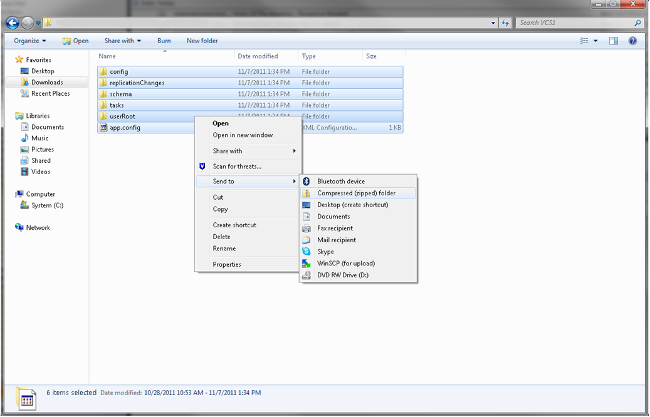
- Doppelklicken Sie nach dem Erstellen des Zip-Ordners auf diesen Ordner, um zu überprüfen, ob alle Ordner in der Datei angezeigt werden.
- Benennen Sie den Ordner in TMSAgentBackup um.<year><Monat><Tag><Uhrzeit> (TMSAgentBackup.201011071300, zum Beispiel).
- Überprüfen Sie, ob die Replikation auf allen Geräten deaktiviert ist. Dies umfasst die Replikation zwischen TMS-Agenten in einer redundanten TMS-Konfiguration.
- Navigieren Sie zu Verwaltung > Konfiguration > TMS Agent-Einstellungen, und löschen Sie die Liste Replicating Agents (Agenten replizieren).
- Stellen Sie über den Remote-Desktop eine Verbindung zum TMS her, und suchen Sie das Sicherungsverzeichnis auf der Seite TMS Agent Settings.
- Kopieren Sie den neuen gezippten Ordner (der in den vorherigen Schritten erstellt wurde) in das Sicherungsverzeichnis.
- Aktualisieren Sie die Seite TMS Agent Settings, um die neue Datei zum Dropdown-Menü hinzuzufügen, wie gezeigt:
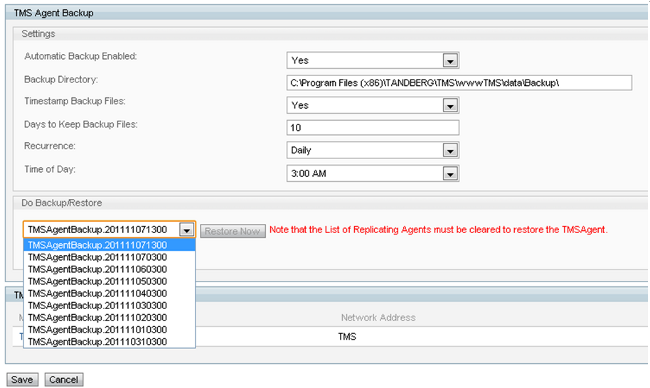
- Klicken Sie auf die Schaltfläche Jetzt wiederherstellen.
- Wenn die Wiederherstellung der Daten des TMS Agent erfolgreich war, führen Sie die TMS Agent-Diagnose im lokalen TMS Agent aus.
- Navigieren Sie zum Provisioning Directory, und überprüfen Sie, ob die Konfiguration und die Benutzer wie erwartet angezeigt werden.
- Aktivieren Sie die Replikation auf dem VCS.
Manuelles Wiederherstellen der Indizes für die lokale TMS-Agent-Datenbank
Gehen Sie wie folgt vor, wenn Sie TMS Version 13.1 oder höher ausführen und Indexfehler erhalten, während Sie die lokale TMS Agent-Diagnose ausführen, nachdem Sie auf die Fix-Schaltfläche geklickt haben:
- Stellen Sie über einen Remote-Desktop eine Verbindung zum TMS her.
- Navigieren Sie zu Start > Ausführen, und geben Sie %OPENDS_HOME%\bat ein.
- Öffnen Sie die Datei control-panel.bat, und melden Sie sich mit dem LDAP-Konfigurationskennwort (Lightweight Directory Access Protocol) an (der Standardwert ist TANDBERG). Er sollte ähnlich aussehen wie folgt:
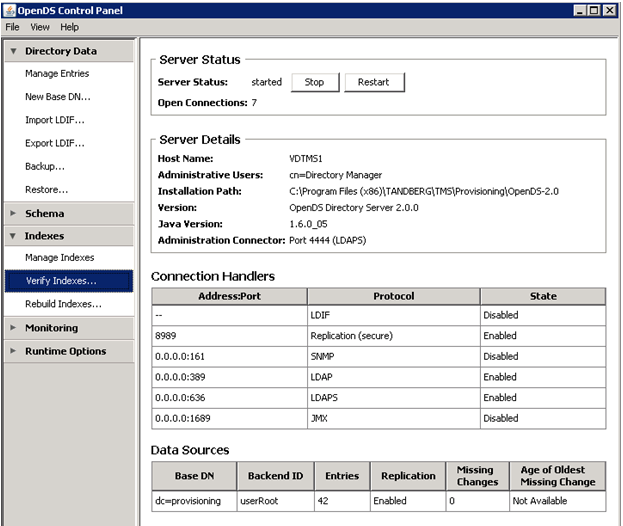
- Klicken Sie auf Indizes überprüfen, und Sie sehen einen ähnlichen Bildschirm:
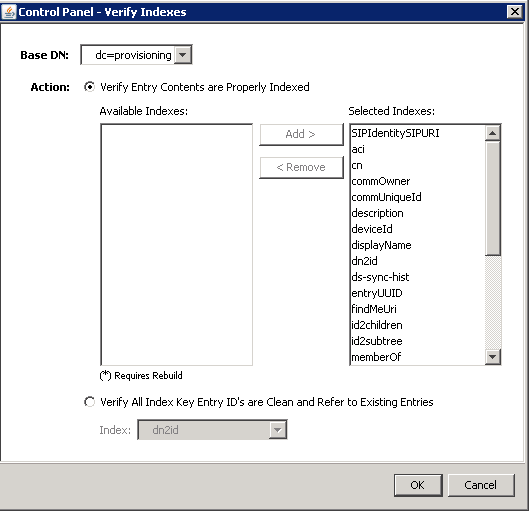
- Wählen Sie alle verfügbaren Indizes aus und klicken Sie auf die Schaltfläche Hinzufügen >.
- Wiederholen Sie diese Schritte, und klicken Sie dann auf der OpenDS-Seite der Systemsteuerung auf Indizes neu erstellen (Schritt 4).
TMS Agent in einer Umgebung mit hoher Latenz aktivieren
Wenn Sie die Replikation auf den VCSs aktivieren, ist 300 ms die maximale Round-Trip-Latenz, die dem TMS-Agent für den ordnungsgemäßen Betrieb/die Replikation mit allen replizierenden Peers gestattet ist. Bei den Peers für die Replikation handelt es sich um alle Geräte, die vom TMS Agent ausgeführt werden, z. B. die TMSs und VCSs. Wenn die Round-Trip-Latenz zwischen diesen replizierenden Peers über 200 ms liegt, kann es in Ihrer Infrastruktur zu Problemen mit der Replikation kommen.
Wenn Sie über ein Netzwerk mit hoher Latenz verfügen, sind bei der Aktivierung der Replikation höchstwahrscheinlich Probleme zu erwarten. Der Versuch führt zu einem der folgenden drei Ergebnisse:
- Replikation ist erfolgreich.
- Fehler werden empfangen, bevor die Initialize TMS Agent-Methode ausgeführt wird.
- Fehler werden empfangen, nachdem die Initialize TMS Agent-Methode ausgeführt wurde.
Gehen Sie wie folgt vor, um die Fehlerbehebung für die beiden folgenden Fehler durchzuführen:
- Klicken Sie während des Replikationsprozesses auf das Ereignis Enable TMS Agent data Replication for system(s) auf der Aktivitätsstatusseite, um den Fortschritt zu verfolgen.
- Aktualisieren Sie die Seite, sobald der Vorgang abgeschlossen ist.
- Wenn Sie Fehler erhalten, bevor der TMS-Agent im VCS Name-Teil des Prozesses initialisiert wird, müssen Sie die OpenDS-Datenbank auf dem VCS neu erstellen.
- Wenn nach der Initialize TMS Agent im VCS Name-Teil des Prozesses Fehler angezeigt werden, führen Sie die TMS Agent-Diagnose für den VCS auf der Seite TMS Agent Diagnostics aus.
- Wenn Sie überwiegend grüne Prüfungen erhalten, testen Sie Ihre Cisco Jabber/Movi-Clients, um zu überprüfen, ob sie sich anmelden können.
Setzen Sie das TMS-Agent-Datenbankkennwort auf TMS zurück.
Wenn Sie den unbekannten Fehler erhalten, wenn Sie das Kennwort des TMS Agent auf der Seite TMS Agent Settings festlegen, können Sie dieses Verfahren verwenden, um das Kennwort des Verzeichnismanagers auf den Standardwert von TANDBERG zurückzusetzen. Schließen Sie diesen Prozess ab, sobald die Replikation auf allen Geräten deaktiviert ist. Dazu gehört auch die Replikation zwischen TMS-Agenten in einer redundanten TMS-Konfiguration.
- Öffnen Sie eine Eingabeaufforderung.
- Navigieren Sie zum Verzeichnis OpenDS-2.0\bat: cd %OPENDS_HOME%\bat.
- Geben Sie den Befehl encode-password.bat -s SSHA512-c TANDBERG > C:\ENCPASSWORD.txt ein.
- Beenden Sie den Dienst TMSAagent Windows, der auch den OpenDS Windows-Dienst beendet.
- Öffnen Sie die Datei %OPENDS_HOME%\config\config.ldif.
- Suchen Sie diesen Abschnitt:
dn: cn=Directory Manager,cn=Root DNs,cn=config
objectClass: person
objectClass: organizationalPerson
objectClass: inetOrgPerson
objectClass: top
objectClass: ds-cfg-root-dn-user
userPassword: {SSHA512}KFfaERuBiOesVUg/mf7EB4xqq5eOOPFDuVBiZCPaBetrgN92rwbe
JTPiPZ+I3ferqN8D4UgnA5jIBLRbrtUFT9Jld/vN85dg - Ersetzen Sie die userPassword-Zeichenfolge durch die Zeichenfolge, die in der Datei ENCPASSWORD.TXT angegeben ist (ohne die Anführungszeichen).
- Entfernen oder benennen Sie die Datei app.config in diesem Verzeichnis um: TANDBERG\TMS\wwwTMS\Data\TMSAgent\app.config.
- Starten Sie den TMSAgent Windows-Dienst, warten Sie ungefähr eine Minute, und der OpenDS Windows-Dienst wird ebenfalls gestartet.
- Navigieren Sie im TMS-Portal zu Verwaltung > TMS Agent Settings.
- Ändern Sie die Kennwortfelder in TANDBERG.
- Beenden Sie nach Abschluss des Vorgangs den TMSAgent Windows-Dienst, der auch den OpenDS Windows-Dienst beendet.
- Entfernen oder benennen Sie die Datei app.config in diesem Verzeichnis um: TANDBERG\TMS\wwwTMS\Data\TMSAgent\app.config.
- Starten Sie den TMSAgent Windows-Dienst neu, der auch den OpenDS Windows-Dienst neu startet.
Eine andere Möglichkeit, zu überprüfen, ob der TMSAgent Windows-Dienst und der OpenDS Windows-Dienst aktiviert sind, besteht darin, den Windows Task-Manager zu öffnen und die Registerkarte Prozesse auszuwählen, um sicherzustellen, dass zwei java.exe-Prozesse ausgeführt werden. Der erste Prozess beginnt schnell. Die zweite Instanz kann ein bis zwei Minuten dauern, bevor sie gestartet wird. Das bedeutet, dass die Dienste zwar ausgeführt werden, aber nicht, dass sie ordnungsgemäß funktionieren.

Überprüfen des Replikationsstatus
Wenn Sie den Replikationsstatus eines VCS prüfen, hilft dies bei der Identifizierung von Replikationsproblemen. Um dies zu überprüfen, navigieren Sie zu Systems > Navigator in TMS, und wählen Sie den VCS aus. Klicken Sie auf die Registerkarte TMS Agent und anschließend auf die Schaltfläche Replikationsstatus anzeigen:
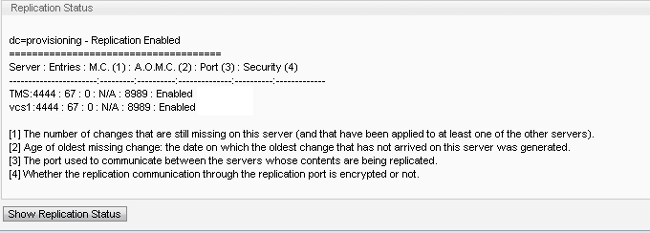
Zugehörige Informationen
- TMS-Bereitstellungsleitfaden
- TMS-BereitstellungsTroubleshooting Guide
- VCS Authenticating Devices Deployment Guide X7.1
- VCS Authenticating Devices Deployment Guide X7.0
- VCS Authenticating Devices - Implementierungsleitfaden X6.1
- Gründe für ein Upgrade auf Cisco TMSPE
- Technischer Support und Dokumentation - Cisco Systems
Revisionsverlauf
| Überarbeitung | Veröffentlichungsdatum | Kommentare |
|---|---|---|
1.0 |
27-Mar-2014 |
Erstveröffentlichung |
Cisco kontaktieren
- Eine Supportanfrage öffnen

- (Erfordert einen Cisco Servicevertrag)
 Feedback
Feedback